前回の記事ではメタトレーダー4をデモ利用するために、まずダウンロードする過程を案内させていただきました。今回はダウンロードしたファイルからMT4をインストールしてみましょう。
FXTFでのMT4インストール案内
では、FXTFを例として、デモ利用するためのMT4をインストールするまでの手順を解説していきます。
ダウンロードが完了していれば、実行ファイル「fxtf4setup.exe」がダウンロードフォルダの中に入っていると思います。使用されているブラウザの設定によっては違う場所にあるかもしれません。ちなみに、参考としてあげている画像はWindows 10によるものです。
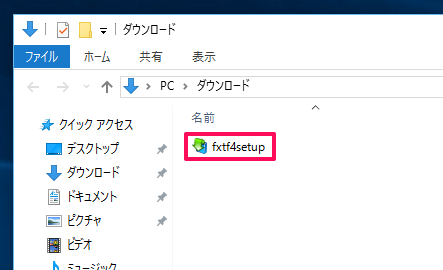
では、この「fxtf4setup.exe」をダブルクリックしてください。
すると「ユーザーアカウント制御」というポップアップ画面が表示され、「このアプリがPCに変更を加えることを許可しますか?」と確認されますので「はい」を選択してください。

次にライセンス条項が出てきます。
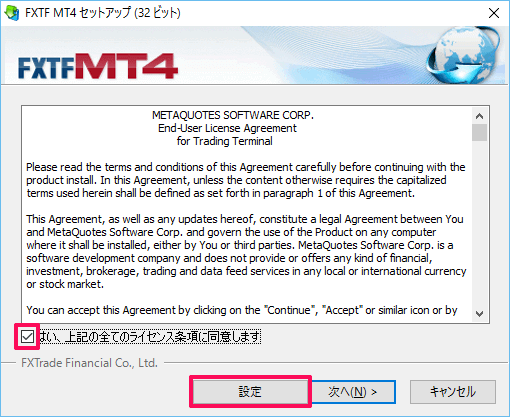
「はい、上記の全てのライセンス条項に同意します」のチェックボックスにチェックを入れます。
そして、通常のMT4の場合は「次へ」を選択するのですが、FXTFの場合は「設定」をクリックしてください。
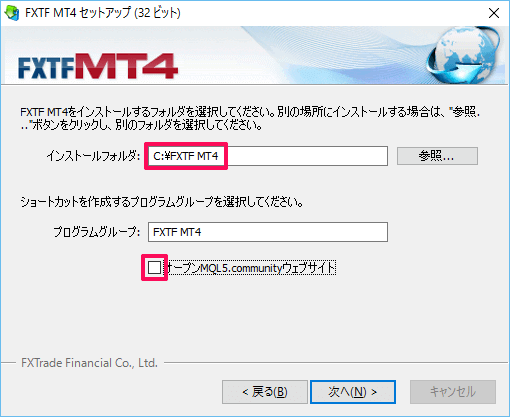
インストールフォルダを「C:\Program Files(x86)\FXTF MT4」から「C:\FXTF MT4」に変更(※)します。
この操作に関して詳しく知りたいという方は、FXTF公式サイトの【FXTF MT4 取引システムダウンロード】にてご確認をお願いします。
「オープンMQL5.communityウェブサイト」の箇所にはチェックを入れておいても特に問題ありません。
(※:FXTF以外でダウンロードする場合は「C:\Program Files(x86)\FXTF MT4」のままで構いません)
「次へ」を選ぶとインストールが始まります。
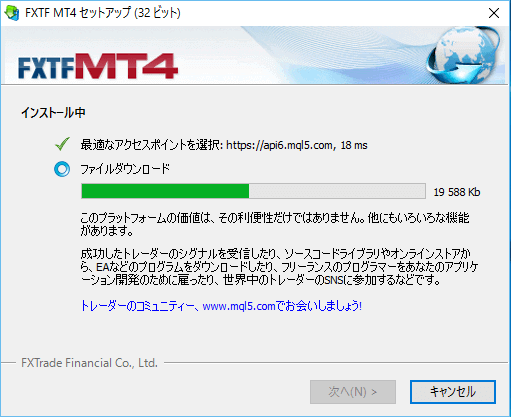
途中でブラウザーが起動し、MQL5のサイトが表示されますが、特にこのページでの操作は必要ありませんので閉じてしまっても構いません。MT4を提供している会社がどんなものか知りたいという方は、立ち寄ってみても良いと思います。
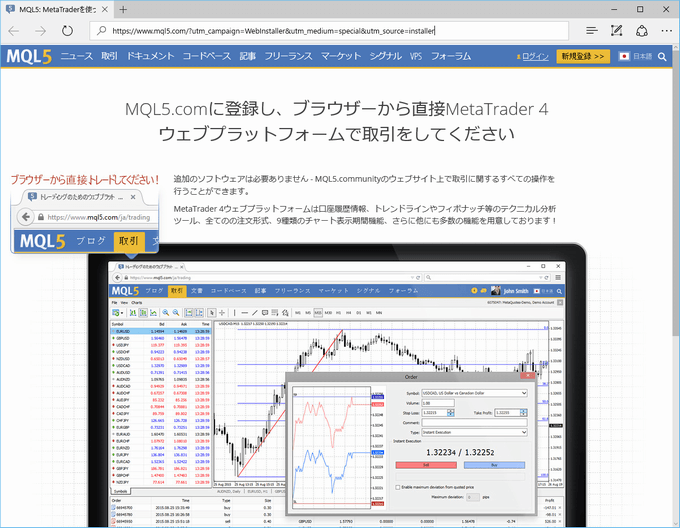
あとは「完了」ボタンを押して終了します。
引き続いて、デモ口座申請の画面が出てくるのですが、FXTFの場合はウェブ上でデモ口座申請を行いますので、「キャンセル」ボタンを押します。

FXTFのトップページを開き、「デモ申込み」から必要事項を記入してください。

必要事項を記入して登録後、登録したメールアドレス宛にメールが届き、IDとパスワードが確認できます。それを使ってログインできるようになります。これで完了。FXTFにおいて、デモ利用するためのMT4のインストール解説は以上となります。
別のFX業者でデモ口座申請をする場合は…
さて今度は、別のMT4業者のデモ口座申請を行ってみます。
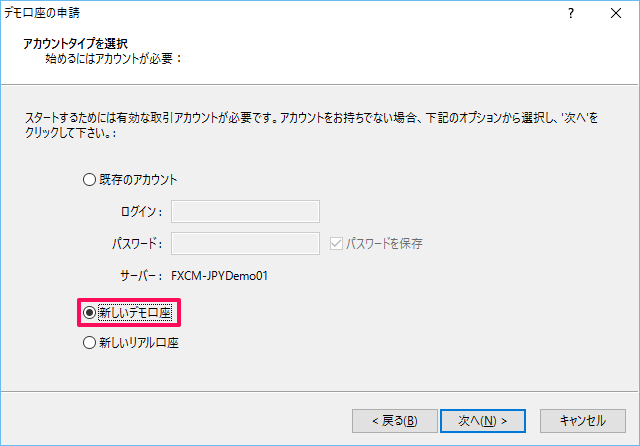
「新しいデモ口座」を選び「次へ」を押します。
取引サーバーを選びます。デモであり、できるだけ日本のサーバーの項目を選びます。
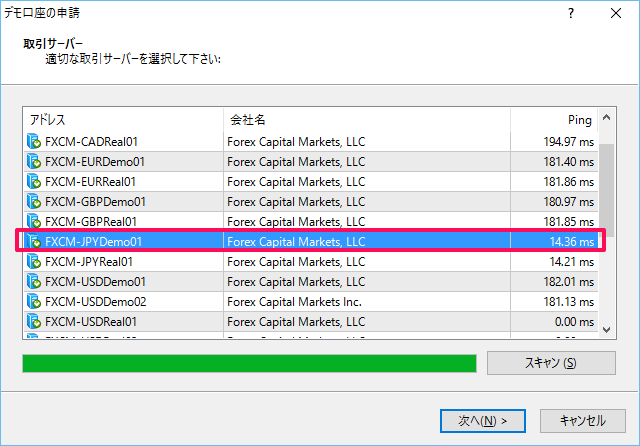
上の図の場合は「FXCM-JPYDemo01」を選びました。「次へ」をクリックします。
必要事項の入力をします。
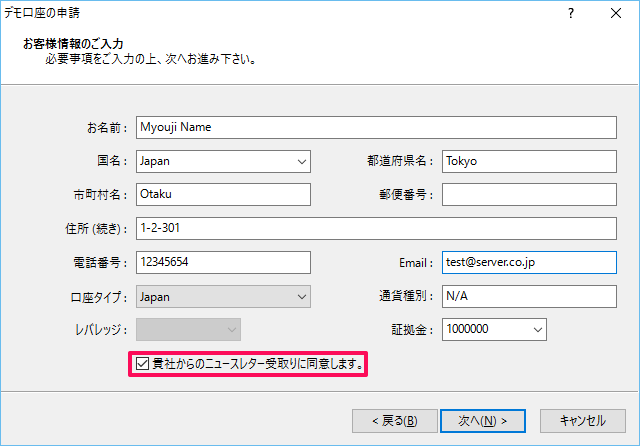
口座タイプは「Japan」とし、証拠金を「1000000」としました。最後に「貴社からのニュースレター受取りに同意します。」のチェックボックをオンにします。そうすると「次へ」ボタンを押すことができるようになります。
ログインIDとパスワードが発行されました。
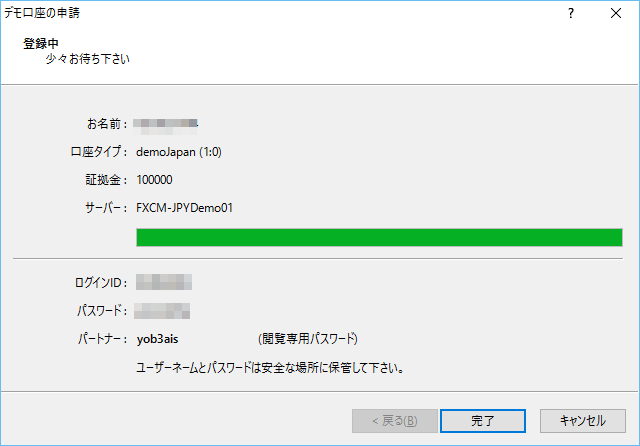
MT4の他のサーバーによってはデモサーバーがいくつもあったりするので、サーバー名も記録しておいた方がいいです。そしてパートナーというのはチャートを見るだけのパスワードです。トレードはできません。個人だけで使う分には特に必要ありません。




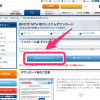
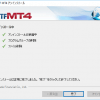
コメント
これからは、FXで勉強します。
コメントありがとうございます。
「FX手とり」ではFX初心者の方から上級者の方までお役に立てるコンテンツをめざしてます。
今後も宜しくお願い致します。